Pode adicionar uma linha de referência a vários tipos de visualização do Looker disponíveis:
As opções de linha de referência predefinidas incluem valor estático, mediana, média, máximo, mínimo e intervalo, que podem ser selecionados no menu Editar das definições de opções de visualização.
No entanto, pode querer representar uma métrica mais específica, como uma média ponderada, com uma linha de referência, em vez das opções de linhas de referência predefinidas. Pode criar linhas de referência personalizadas criando cálculos de tabelas e, em seguida, representá-los em visualizações.
Continuando com o exemplo da média ponderada apresentado anteriormente, suponhamos que queria ponderar a idade média dos utilizadores pela quantidade de utilizadores e tinha medidas para cada um destes num Explore. Para criar uma linha de referência vertical de média ponderada, siga estes passos:
- Adicione a medida Contagem de utilizadores e as medidas Idade média dos utilizadores a uma consulta de exploração.
-
Crie um cálculo da tabela como o seguinte para calcular a média ponderada com as duas medidas:
mean(sum(${users.count}*${users.average_age})/sum(${users.count}))O cálculo da tabela devolve um único valor, a média ponderada, para cada linha da consulta.
-
Se o tipo de visualização selecionado não for um gráfico de linhas, como um gráfico de colunas ou um gráfico de barras, pode visualizar o cálculo da tabela como uma linha selecionando o tipo de visualização Linha para a série de cálculos da tabela no separador
Série do menu Editar. Uma vez que o cálculo de tabela só devolve um valor, a linha é apresentada como uma linha de referência horizontal.
Se não quiser que a opção Idade média dos utilizadores seja apresentada na visualização, também pode ocultar esse campo através da opção Ocultar da visualização.
Visualizados como um gráfico de colunas, os dados de exploração Contagem de utilizadores e Idade média dos utilizadores agrupados por Idade dos utilizadores têm o seguinte aspeto com a linha de referência Idade média ponderada:
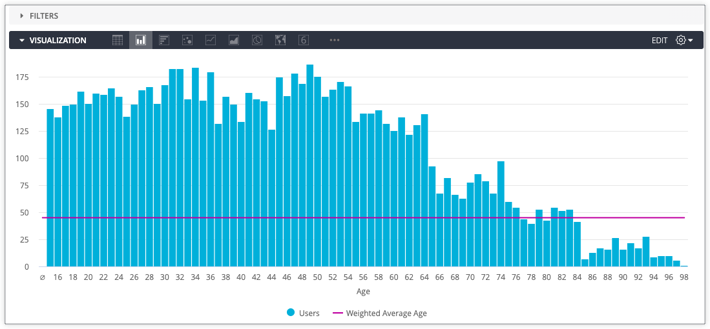
Se quiser poder reutilizar o cálculo da tabela em explorações futuras, pode recriar o cálculo entre campos numéricos com uma medida do tipo number.

